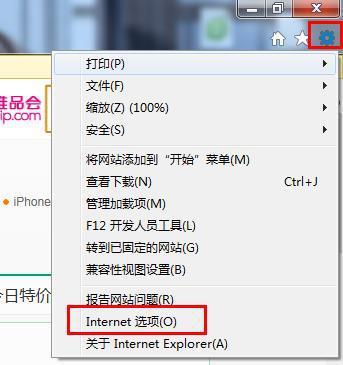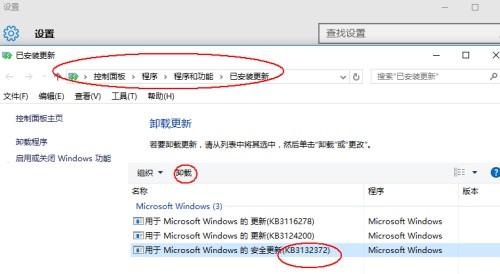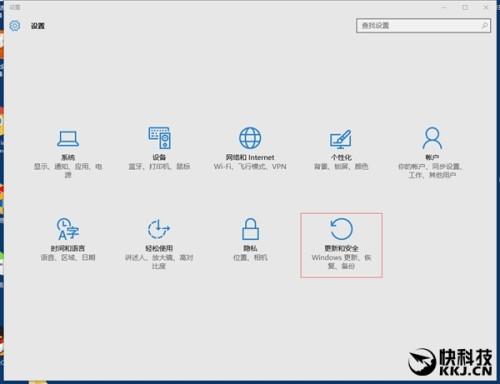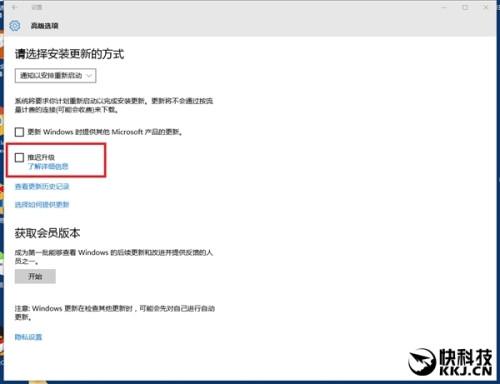Win10系统下打开IE浏览器出错显示已停止工作怎么办
02-27
Win10系统下打开IE浏览器出错显示已停止工作该怎么办呢?下面小编搜集了两种解决方法供大家参考
方法一:
第一步、进入Win10系统后,在微软小娜搜索框中输入IE浏览器或直接在桌面后打开IE浏览器图标;
第二步、在IE浏览器右上方菜单栏点击“设置”图标并在菜单中打开“Internet选项”选项;
第三步、打开“Internet选项”窗口后,切换菜单栏至“高级”选项卡,然后在设置窗口下找到“浏览”区域,取消勾选“启用第三方浏览器扩展”和“启用第三方浏览器扩展”,将这个功能选项取消后点击确定,然后重启电脑就可以啦。
出现“Internet Explorer已停止工作”警告提示也是比较常见的,其实我们点击提示框“关闭程序”并不会影响到IE浏览器的使用,也不会关闭浏览器和当前打开的网页窗口,但是频繁出现这样的提示窗口也很是烦人,事出必有因,解铃还须系铃人,我们可以按照教程的方法来对IE浏览器相关设置,那么遇到的错误警告问题也可以轻松的得到解决。
方法二:
win10及win8浏览器停止工作的解决方法是:安装新补丁KB3133431 或 卸载微软补丁KB3132372。
安装新补丁方法:如果开启windows自动更新,则无需关注。否则点击开始菜单->设置,找到“更新和安全”,点检查更新。
卸载方法1:命令行删除补丁方法:按键 win + R,在运行对话框中粘贴运行如下命令,然后再禁止windows自动更新:
wusa /uninstall /kb:3132372 /norestart
卸载方法2:手动卸载微软补丁方法卸载方法也很简单,只需依次打开控制面板、卸载程序、查看已安装的更新,然后找到KB3132372,右键点击并选择卸载,或者直接双击,会提示重启系统,其实不用重启系统,新开蚂蚁浏览器就可以了。
禁止windows自动更新如果没有找到这个补丁,则说明还没有被推送更新,则关闭系统更新功能即可。
在这里建议大家关闭系统的自动更新,以避免再出现因系统更新补丁而引起的各种系统问题。
不过卸载之后,Windows Update还是会自动提示这个补丁,而且默认情况下Windows 10是直接安装新补丁的,所以需要临时关闭。等微软后续补丁修正后再打开。
首先点击左下角开始菜单,点击 设置,找到“更新和安全”:
然后在Windows Update界面选择“高级选项”,然后勾选“推迟升级”,就可以了。
原因:此补丁会导致含有flash的网页出现ie内核浏览器停止工作。
此补丁是为了解决flash的一个漏洞,但却带来了问题,而flash自己已经对那个漏洞进行了升级修复,所以这个补丁没有必要打。定位方法:禁用flash后,页面打开变为正常。 禁用flash方法:菜单“工具”——》“页面下载控制”,去勾前面的下载flash,不用重启浏览器,立即生效。